ジオコーダー ウィジェット
この ArcGIS 10.3 ドキュメントはアーカイブされており、今後更新されません。 コンテンツとリンクが古い場合があります。 最新のドキュメントをご参照ください。
このトピックの内容
ジオコーダー ウィジェットを使用すると、エンド ユーザーはマップ上で場所を見つけたり、フィーチャを検索したりできます。このウィジェットのデフォルト値は、組織またはポータルから取得されたジオコーディング サービスに設定されています。このウィジェットの構成ウィンドウを使用して、別のジオコーディング サービスを追加できます。アプリケーションが起動したら、リストから 1 つのジオコーディング サービスを選択して、すべてのジオコーディング タスクが処理される有効なサービスにすることができます。
場所の検索方法として次の方法を使用できます (ジオコーディング サービスでサポートされている場合)。
- 地名で検索
- 対象ポイントで検索
- 住所で検索
さらに、マップでフィーチャ検索が有効になっている場合は、検索ボックスを使用して、レイヤー内のフィーチャを検索できます。「フィーチャ検索の構成」をご参照ください。
ジオコーダー ウィジェットの構成
ウィジェット構成ウィンドウでは、ウィジェットで使用するジオコーディング サービスを指定できます。
- ジオコーダー ウィジェットにマウス ポインターを合わせて、このウィジェットをアプリケーションで表示または非表示にする小さい目のアイコン
 をクリックします。
をクリックします。
デフォルトでは、これらのウィジェットがテーマ付きで表示されます。
- このウィジェットにマウス ポインターを合わせて、小さい編集アイコン
 をクリックします。
をクリックします。 このウィジェットの構成ウィンドウが開きます。
- [ジオコーダーの追加] をクリックします。
[ジオコーダーの追加] ウィンドウが表示されます。
- [設定] をクリックして、使用するジオコーディング サービスに有効な URL を指定します。
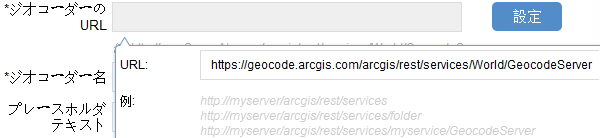
- [OK] をクリックします。ジオコーダーの URL が追加されます。
- 名前とプレースホルダー テキストを入力します。プレースホルダー テキストは、アプリケーションの起動時にジオコーダー ボックスに表示されるラベルです。
- [OK] をクリックします。指定したジオコーディング サービスがリストに追加されます。
- 必要に応じて、リスト上にあるジオコーダーにマウスを移動させて、そのジオコーダーを編集するか、並べ替えます。
- [OK] をクリックして構成ウィンドウを閉じます。
ジオコーダー ウィジェットの使用
- 検索ボックス内の矢印をクリックすると、ジオコーディング サービスと (マップでフィーチャ検索が有効になっている場合は) 検索可能なレイヤーのリストが表示されます。ドロップダウン リストから 1 つの項目を選択し、それがジオコーディング サービスの場合は検索ボックスに地名または住所を入力し、レイヤーの場合はキーワードを入力します。
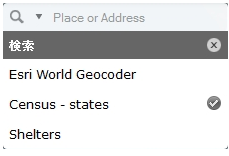
- 場所またはフィーチャの位置にポップアップが表示され、参照可能なすべての属性情報が表示されます。